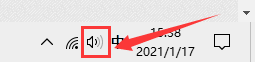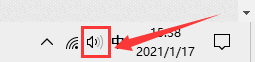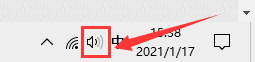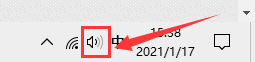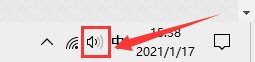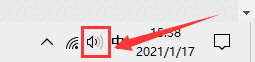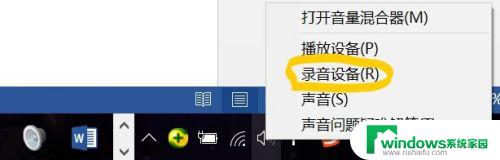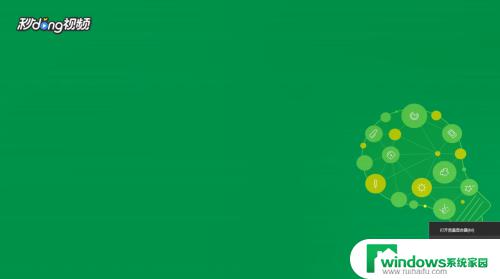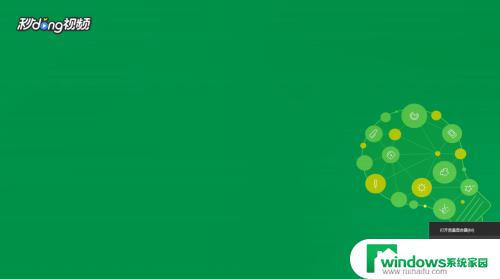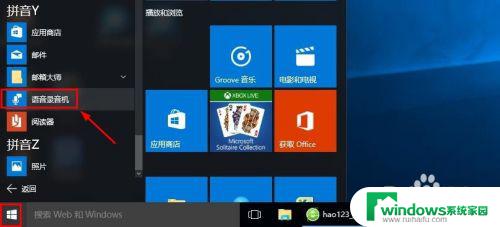windows10电脑录屏声音 win10录屏时如何同时录制系统声音
更新时间:2024-02-18 09:58:07作者:xiaoliu
在如今数字化时代,录屏已成为我们生活中常见的需求之一,而针对Windows10电脑录屏时同时录制系统声音的问题,许多用户也纷纷提出了疑问。在Windows10系统中,录制屏幕是一项非常简单的操作,但是要录制系统声音却稍显困扰。本文将为大家介绍一种简便的方法,让您轻松实现在录屏过程中同时录制系统声音的愿望。无论是教学、游戏直播还是制作教学视频,都可以从中受益。接下来让我们一起来了解具体的操作步骤吧。
方法如下:
1.首先,鼠标右键点击桌面右下角“声音”图标。
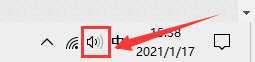
2.然后,在弹出的选择框中点击“声音”选项。
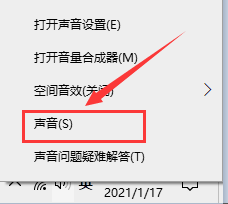
3.在弹出的对话框中,将选项卡定位到【录制】。鼠标右键点击“立体声混音”并选择“启用”。
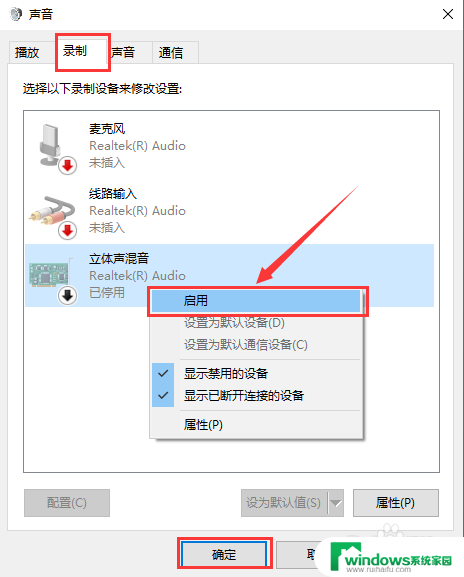
以上就是Windows 10电脑录屏声音的全部内容,如果还有不明白的用户可以按照小编的方法来操作,希望能够帮助到大家。